iPhoneとPC間でファイルを転送する必要がある場合、またはiPhoneのコンテンツをより大きな画面で表示したい場合は、iPhoneをPCに接続することが重要です。幸いなことに、 Windowsデスクトップでもラップトップでも、これを行う簡単な方法がいくつかあります。
それぞれの方法にはそれぞれメリットがあるので、目的に合わせて最適な方法を選んでください。iPhoneをパソコンやノートパソコンに簡単に接続する方法をご説明しましょう。

iPhoneをPCに接続する場合、有線接続が最も直接的で一般的であり、安定性と高速性を兼ね備えています。ここでは、3種類の有線接続をご紹介します。
iPhoneをWindows PCに接続する最も直接的な方法は、USBケーブルのみを使用することです。この方法は便利で簡単ですが、iPhoneからPCに取り込めるのは写真と動画のみです。メディアファイルのみを転送したい場合は、以下の手順を繰り返してください。
USB経由でiPhoneをPCに表示する方法は次のとおりです。
ステップ 1. USB ケーブルを使用して iPhone を PC に接続し、iPhone でこの PC を信頼します。
ステップ 2. ポップアップ ウィンドウが表示されて要求された場合は、「デバイスを開いてファイルを表示する」を選択し、「内部ストレージ」>「DCIM フォルダ」>「100APPLE」をダブルクリックします。

ステップ 3. エクスポートする写真またはビデオをコピーして、コンピューターに貼り付けます。
iPhoneをWindows 11/10/8/7にシームレスに接続し、iPhoneのデータをPC上で直接管理または転送する簡単な方法をお探しなら、 Coolmuster iOS Assistantは見逃せません。このツールを使用すると、USBケーブルを使ってiPhoneをWindowsコンピュータに接続し、iPhoneのすべてのデータをコンピュータまたはiTunesのバックアップ場所に簡単にエクスポートしたり、コンピュータからiPhoneにファイルをインポートしたりできます。さらに、このPCでiPhoneのデータを管理することもできます。
Coolmuster iOS Assistantのハイライト:
iOSアシスタントを使用して iPhone をWindows PC に接続する方法は次のとおりです。
01このツールをパソコンにインストールして起動します。iPhoneをUSBケーブルでパソコンに接続すると、プログラムがすぐにiPhoneを検出します。iPhoneにウィンドウが表示されたら、iPhoneで「信頼」をタップし、このプログラムで「続行」をクリックして先に進みます。

02接続すると、以下のメインインターフェースが表示されます。その後、PCでiPhoneのデータの転送、バックアップ、管理を開始できます。

03 iPhoneからPCにファイルを転送するには、左側のパネルからファイルの種類(例:「写真」)をクリックします。次に、転送したい写真をプレビューしてチェックを入れ、上部のメニューにある「エクスポート」ボタンをクリックして、iPhoneからPCに写真を転送します。

ビデオチュートリアル:
iTunesはiPhoneをコンピュータに接続するもう一つの方法です。iTunesをコンピュータにダウンロードすれば、 Windows PCからiPhoneに着信音、写真、音楽などを同期したり、iPhoneからコンピュータにすべてのデータを転送したりできます。
iTunes を使用して iPhone をラップトップに接続する方法は次のとおりです。
ステップ 1. コンピュータでiTunesを起動し、USB ケーブルを使用して iPhone をコンピュータに接続します。
ステップ 2. iPhone にウィンドウが表示されたら、プロンプトに従って「信頼」オプションを押します。
ステップ 3. ウィンドウの左上にある iPhone アイコンをタップし、iPhone と PC 間でファイルを同期します。
ステップ4. iPhoneからWindowsパソコンにファイルをダウンロードするには、左パネルの「概要」をクリックし、「今すぐバックアップ」をタップします。または、パソコンからiPhoneにファイルを転送するには、左パネルの「ミュージック」、「テレビ番組」、「情報」、「ムービー」、または「写真」をタップし、「同期」ボタンを押します。

もちろん、iTunesを使ってiPhoneをノートパソコンにワイヤレス接続することもできます。手順は以下のとおりです。
ステップ1. 付属のUSBケーブルを使ってiPhoneをパソコンに接続します。次に、パソコンでiTunesを開きます。
ステップ 2. iTunes で iPhone アイコンを選択し、「オプション」セクションに移動して、右側のパネルで「Wi-Fi 経由でこの iPhone と同期」をチェックします。

ステップ3. 「適用」をクリックして同期プロセスを開始します。同期が完了するまでお待ちください。その後、iPhoneをコンピュータから切断してください。
ステップ 4. iPhone で「設定」>「Wi-Fi」に移動し、iPhone とコンピュータの両方が同じ Wi-Fi ネットワークに接続されていることを確認します。
ステップ5. その後、「設定」>「一般」>「iTunes Wi-Fi同期」に進みます。コンピュータでiTunesが起動していることを確認してください。
ステップ 6. iPhone で「今すぐ同期」をタップして、Wi-Fi 経由で PC とのワイヤレス同期を開始します。
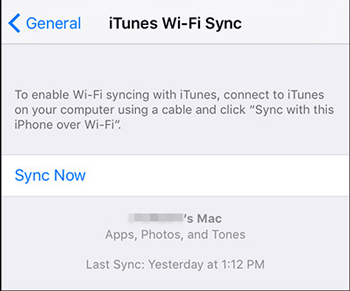
USBケーブルが手元になく、iPhoneをPCにワイヤレスで接続したいですか?iCloudは良い選択肢です。iPhoneの写真、動画、カレンダー、メモなどのファイルをiCloudに同期すれば、パソコン、スマートフォン、タブレット、その他のデバイスから簡単にアクセスできます。
iCloud 経由で iPhone をコンピューターに接続する方法は次のとおりです。
ステップ 1. iPhone で「設定」を開き、自分の名前をタップして「iCloud」を選択します。
ステップ2. 必要なファイルをiCloudに同期します。「写真」「カレンダー」などのデータタイプをここで有効にできます。必要なデータの横にあるスイッチをオンにして、ファイルの同期が完了するまでお待ちください。

ステップ3. パソコンのブラウザからiCloud.comにアクセスし、iPhoneと同じApple IDでサインインして、「写真」など、ダウンロードしたいファイルをクリックします。ここに保存されているすべての写真が表示されます。必要に応じて、PCにダウンロードできます。( iCloud写真をPCにダウンロードする方法について詳しくは、こちらをクリックしてください。)

iPhoneをWindows PCにBluetoothで接続することは可能ですが、データ転送の方法は他の方法に比べてかなり制限されています。Bluetoothではデバイスのペアリングは可能ですが、USBケーブルやWi-Fi接続のように写真、音楽、ドキュメントなどのファイルを転送することはできません。
iPhoneのBluetoothは、ワイヤレスヘッドホンやスピーカーとのペアリング、AirDrop( Windows PCでは動作しません)によるファイル共有などに主に使用されます。そのため、大容量ファイルや大量の写真を転送したい場合は、USBケーブル、クラウドストレージ(iCloudやGoogle Driveなど)、またはサードパーティ製アプリを使用する方が効率的です。
この記事を読めば、iPhoneとWindowsパソコンを同時に所有していてももう心配はいりません。この記事でご紹介した5つの簡単な方法を使えば、iPhoneをWindowsパソコンに接続し、ファイルを転送できます。実は、 Coolmuster iOS Assistantは最適な選択肢です。iPhoneをPCまたはMacに簡単に接続して、iPhone/iPadの転送、管理、バックアップ、復元を行うことができます。さあ、急いで!自分に合った方法を選んで、今すぐ始めましょう。
接続中にサポートが必要な場合は、コメント欄でお知らせください。
関連記事:
iTunesを使わずにPCからiPhoneにファイルを転送する方法 - 6つの方法





